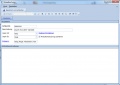Detaildatensätze (Artikelbuchung): Unterschied zwischen den Versionen
Zur Navigation springen
Zur Suche springen
Admin (Diskussion | Beiträge) K |
|||
| Zeile 1: | Zeile 1: | ||
| − | Klicken Sie in den Detaildatensätzen eines [[:Kategorie:Belegtypen|Beleges]] mit rechten Maustaste und wählen Sie die Option "Erweiterte Eigenschaften". Im nachfolgendem Fenster können Sie die folgenden Datenfelder je Datensatz festlegen: | + | Klicken Sie in den Detaildatensätzen eines [[:Kategorie:Belegtypen|Beleges]] mit der rechten Maustaste und wählen Sie die Option "Erweiterte Eigenschaften". Im nachfolgendem Fenster können Sie die folgenden Datenfelder je Datensatz festlegen: |
== Belege == | == Belege == | ||
| Zeile 8: | Zeile 8: | ||
* Produktionsbuchung ausführen: Wenn es sich beim ausgewählten Detaildatensatz um einen [[Stücklistenartikel]] handelt, so können Sie hier eine [[Produktionsbuchung]] ausführen | * Produktionsbuchung ausführen: Wenn es sich beim ausgewählten Detaildatensatz um einen [[Stücklistenartikel]] handelt, so können Sie hier eine [[Produktionsbuchung]] ausführen | ||
* Einlagern: Klicken Sie auf Schaltfläche "Einlagern", um Gang, Regal, Fach anzugeben | * Einlagern: Klicken Sie auf Schaltfläche "Einlagern", um Gang, Regal, Fach anzugeben | ||
| − | * Artikelbeschreibung: Verwenden Sie die [[Symbolleiste Formatierung]] oder die rechte Maustaste, um hier Ihren Text beliebig zu | + | * Artikelbeschreibung: Verwenden Sie die [[Symbolleiste Formatierung]] oder die rechte Maustaste, um hier Ihren Text beliebig zu formatieren |
Klicken Sie auf die Fragezeichen-Schaltfläche um zu den [[Lagerinformation]]en des aktuellen [[Artikel]]s zu gelangen | Klicken Sie auf die Fragezeichen-Schaltfläche um zu den [[Lagerinformation]]en des aktuellen [[Artikel]]s zu gelangen | ||
Aktuelle Version vom 29. August 2016, 22:17 Uhr
Klicken Sie in den Detaildatensätzen eines Beleges mit der rechten Maustaste und wählen Sie die Option "Erweiterte Eigenschaften". Im nachfolgendem Fenster können Sie die folgenden Datenfelder je Datensatz festlegen:
Belege
- Artikelnummer
- Beschreibung
- Lager Ab: Geben Sie den Ab-Lagerort an
- Lager Zu: geben Sie das Zulager an
- Produktionsbuchung ausführen: Wenn es sich beim ausgewählten Detaildatensatz um einen Stücklistenartikel handelt, so können Sie hier eine Produktionsbuchung ausführen
- Einlagern: Klicken Sie auf Schaltfläche "Einlagern", um Gang, Regal, Fach anzugeben
- Artikelbeschreibung: Verwenden Sie die Symbolleiste Formatierung oder die rechte Maustaste, um hier Ihren Text beliebig zu formatieren
Klicken Sie auf die Fragezeichen-Schaltfläche um zu den Lagerinformationen des aktuellen Artikels zu gelangen
Bilder
Stücklistenartikel im Beleg